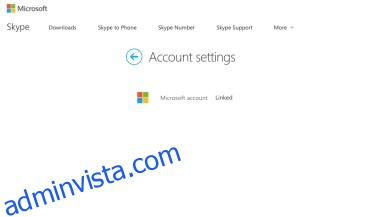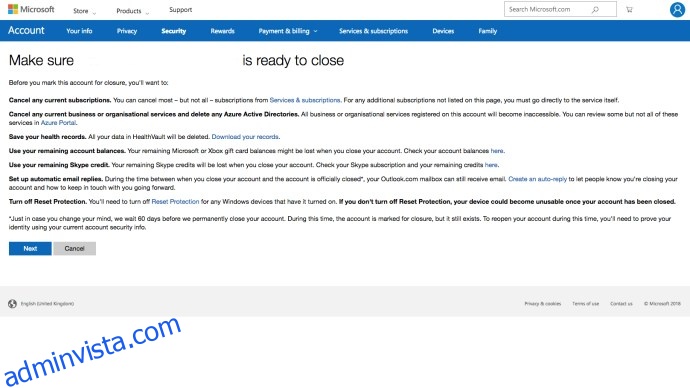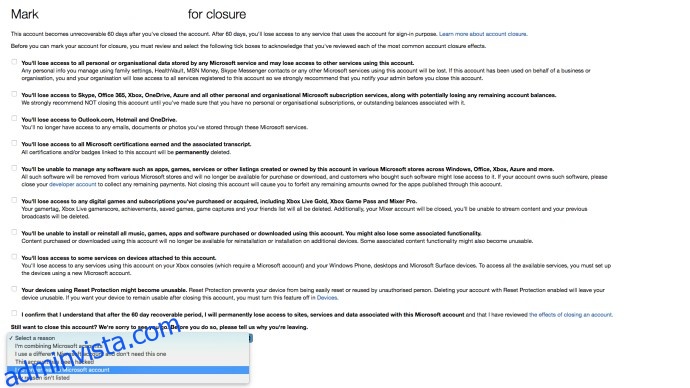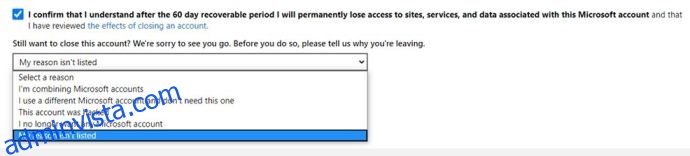كما هو معتاد مع مزودي الخدمة عبر الإنترنت ، فإن هذا ليس بالأمر السهل Skype. نظرًا لعدد لا يحصى من الحسابات التي قمت بربطها – طرق الدفع ، وحساب Microsoft الخاص بك ، وما إلى ذلك – يمكن أن تكون عملية غير عملية إلى حد ما.
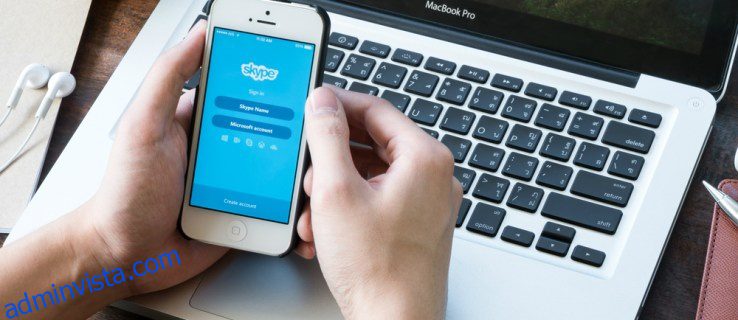
لا تخافوا رغم ذلك. لقد قمنا بتجميع العملية في دليل بسيط خطوة بخطوة ، حتى تتمكن من إزالة النظام الأساسي من محفظة حسابك عبر الإنترنت إذا اخترت ذلك. سواء كنت تقوم بالتخلص من السموم التقنية أو تحاول فقط تجنب العمة المحتاجة على أساس دائم ، فاتبع دليلنا لإزالة Skype من أجل الخير.
اقرأ التالي: كيفية الحذف Facebook بشكل دائم واستعادة بياناتك
قبل الشروع في هذه الرحلة التحررية ، هناك تمييز مهم يجب القيام به وهو ما إذا كنت قد اشتركت في هذه الرحلة Skype باستخدام حساب Microsoft أم لا. إذا قمت بذلك ، فسيتم حذف حساب Microsoft المرتبط إذا أغلقت حسابك Skypeالحساب بشكل دائم. هذا هو إزعاج واضح. يمكن أن يكون حساب Microsoft الخاص بك هو مفتاحك لخدمات الشركة الأخرى ، بما في ذلك Outlook.com و OneDrive و Xbox Live وما إلى ذلك. لذا فإن الخطوة المهمة جدًا التي يجب اتخاذها في هذه الحالة هي إلغاء ربط الحسابات للتأكد من أنه لا يزال بإمكانك الاستفادة من خدمات Microsoft الأخرى بمجرد إزالتها Skype من التشكيلة.
كيفية إزالة ملفك Skype-الحساب